วิธีรับ Google Reverse Image Search ใน Windows File Explorer

คุณค้นหาภาพย้อนกลับบ่อยครั้งโดยใช้ภาพในคอมพิวเตอร์ของคุณหรือไม่? เรียนรู้วิธีใช้เครื่องมือฟรีเพื่อทำสิ่งนี้โดยตรงใน Windows File Explorer
การค้นหารูปภาพย้อนกลับของ Google ช่วยให้คุณใช้รูปภาพเป็นอินพุตการค้นหาและรับผลลัพธ์ที่เกี่ยวข้องกับภาพเช่นตำแหน่งต้นทางของรูปภาพและไซต์อื่น ๆ ที่ใช้ภาพนั้น
คุณสามารถค้นหาภาพย้อนกลับในเบราว์เซอร์ของคุณโดยใช้ ภาพ ลิงก์ในหน้าค้นหาหลักของ Google แต่วิธีนี้ต้องการให้คุณอัปโหลดภาพที่คุณต้องการค้นหาด้วยตนเอง
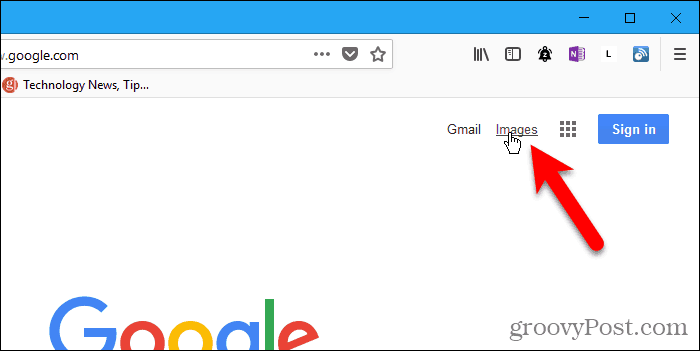
มีวิธีที่รวดเร็วและง่ายกว่าในการย้อนกลับค้นหารูปภาพโดยใช้ภาพบนคอมพิวเตอร์ของคุณ GoogleImageShell เป็นเครื่องมือฟรีที่เพิ่มการค้นหาภาพย้อนกลับของ Google ใน File Explorer ของ Window เป็นตัวเลือกในเมนูคลิกขวา ตัวเลือกจะอัปโหลดภาพที่เลือกไปยังการค้นหาภาพย้อนกลับของ Google โดยอัตโนมัติและแสดงผลลัพธ์ในเบราว์เซอร์เริ่มต้นของคุณ
เหตุใดจึงต้องใช้ค้นหารูปภาพแบบย้อนกลับ
ดังนั้นคุณจะใช้ Reverse Image Search เพื่ออะไร นอกเหนือจากการค้นหาแหล่งที่มาของรูปภาพนี่คือการใช้การค้นหารูปภาพแบบย้อนกลับในทางปฏิบัติ:
- ค้นหาข้อมูลเกี่ยวกับผลิตภัณฑ์ที่ไม่มีป้ายกำกับและวัตถุอื่น ๆ
- ติดตามภาพพื้นหลังและรูปภาพเวอร์ชันความละเอียดสูงกว่า
- ค้นหาสูตรอาหารจากภาพอาหารที่เตรียมไว้
- ค้นหาชื่อของคนดังจากภาพ
- บอกได้ว่าภาพนั้นเป็นของจริงหรือของปลอม
- ระบุพืชสัตว์และอื่น ๆ ที่ไม่รู้จัก
ติดตั้ง GoogleImageShell
GoogleImageShell ไม่ได้รับการติดตั้งเหมือนโปรแกรมเต็มรูปแบบหรือเป็นโปรแกรมพกพา มันทำให้การเปลี่ยนแปลงบางอย่างในรีจิสทรีของ Windows หากคุณย้ายแอปไปยังโฟลเดอร์อื่นแอปจะไม่ทำงาน
ดาวน์โหลด GoogleImageShell และวางไฟล์. exe ไว้ในโฟลเดอร์ที่คุณไม่ต้องการย้ายหรือลบ
GoogleImageShell ต้องการ Windows 7 ขึ้นไปและ. NET 4.6.1
หากต้องการติดตั้ง GoogleImageShell สำหรับผู้ใช้ปัจจุบันเท่านั้นให้เรียกใช้ไฟล์. exe หากคุณต้องการติดตั้ง GoogleImageShell สำหรับผู้ใช้ทุกคนให้คลิกขวาที่ไฟล์. exe และเลือก ทำงานในฐานะผู้ดูแลระบบ.
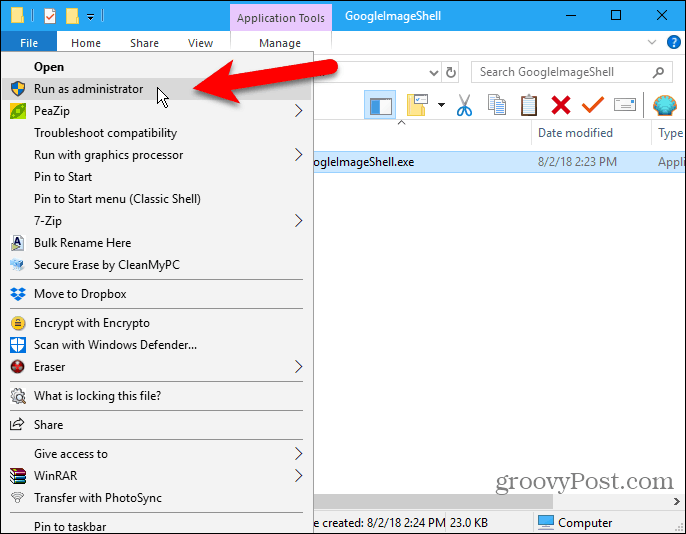
หากว่า การควบคุมบัญชีผู้ใช้ กล่องโต้ตอบปรากฏขึ้นคลิก ใช่ เพื่อจะดำเนินการต่อ.
คุณอาจไม่เห็นกล่องโต้ตอบนี้ขึ้นอยู่กับคุณ การควบคุมบัญชีผู้ใช้ การตั้งค่า อย่างไรก็ตามเราไม่แนะนำให้ปิดการใช้งาน UAC ทั้งหมด
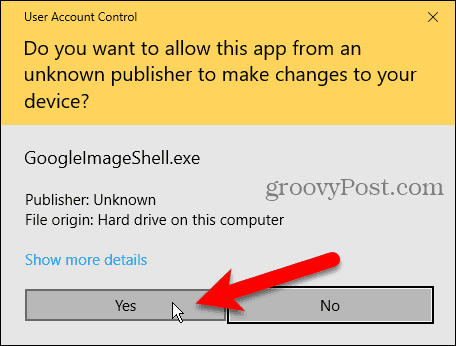
บน GoogleImageShell ในกล่องโต้ตอบคุณสามารถเปลี่ยนค่าเริ่มต้น ข้อความเมนูบริบท.
จากนั้นเลือกว่าคุณต้องการ รวมชื่อไฟล์ในการค้นหา แล้ว ปรับขนาดภาพใหญ่ก่อนทำการอัพโหลด.
หากคุณติดตั้ง GoogleImageShell สำหรับผู้ใช้ทุกคนโปรดตรวจสอบว่า ติดตั้ง / ถอนการติดตั้งสำหรับผู้ใช้ทั้งหมด กล่อง.
GoogleImageShell ใช้งานได้กับรูปแบบ PNG, JPG, GIF และ BMP เลือกรูปแบบที่คุณต้องการใน ติดตั้ง / ถอนการติดตั้งสำหรับไฟล์ประเภทเหล่านี้ กล่อง.
คลิก ติดตั้ง.
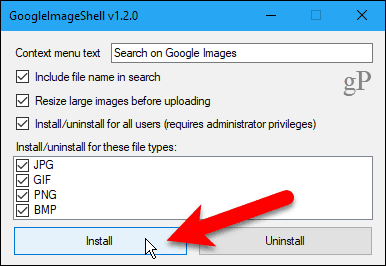
คน การติดตั้งสำเร็จแล้ว กล่องโต้ตอบจะบอกคุณว่ามีการเพิ่มรายการเมนูบริบทใน File Explorer
คลิก ตกลง เพื่อปิดกล่องโต้ตอบ
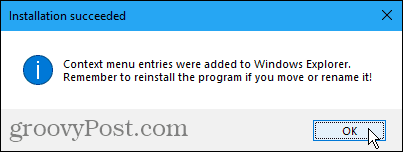
ปิด GoogleImageShell กล่องโต้ตอบโดยคลิกการ X ที่มุมขวาบน
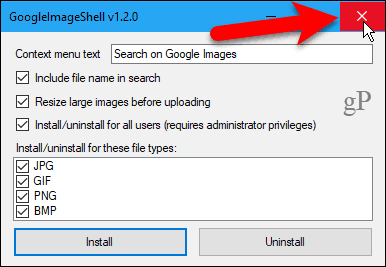
ทำการค้นหารูปภาพแบบย้อนกลับในเบราว์เซอร์เริ่มต้นของคุณโดยใช้รูปภาพในคอมพิวเตอร์ของคุณ
หากต้องการค้นหาโดยใช้ภาพในคอมพิวเตอร์ของคุณให้เปิด File Explorer แล้วไปที่ตำแหน่งที่คุณต้องการใช้ในการค้นหาภาพย้อนกลับ
คลิกขวาที่ไฟล์และเลือก ค้นหาใน Google Images (หรือสิ่งที่คุณตั้งชื่อตัวเลือก)
คุณยังสามารถเลือกหลายภาพสำหรับการค้นหาภาพย้อนกลับ
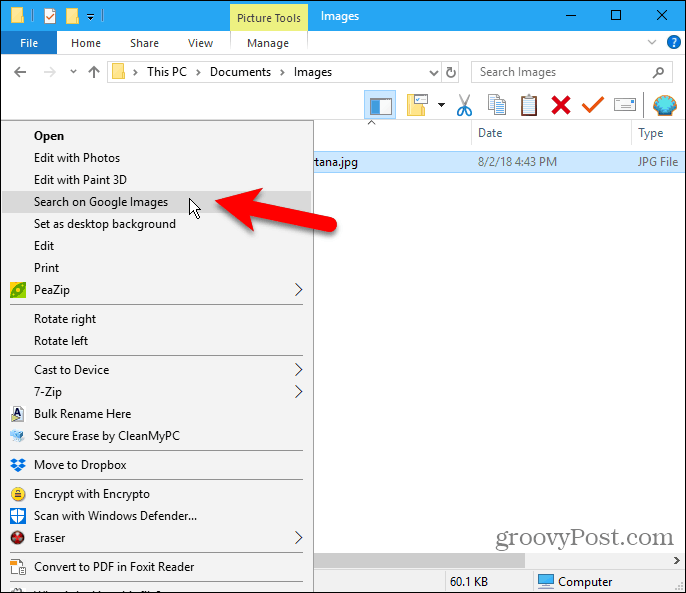
เบราว์เซอร์เริ่มต้นของคุณจะเปิดขึ้นพร้อมกับผลลัพธ์ซึ่งอาจรวมถึงภาพที่คล้ายกันไซต์ที่มีภาพและขนาดรูปภาพอื่น ๆ
หากคุณเลือกหลายภาพผลลัพธ์สำหรับแต่ละภาพจะแสดงบนแท็บแยกในเบราว์เซอร์
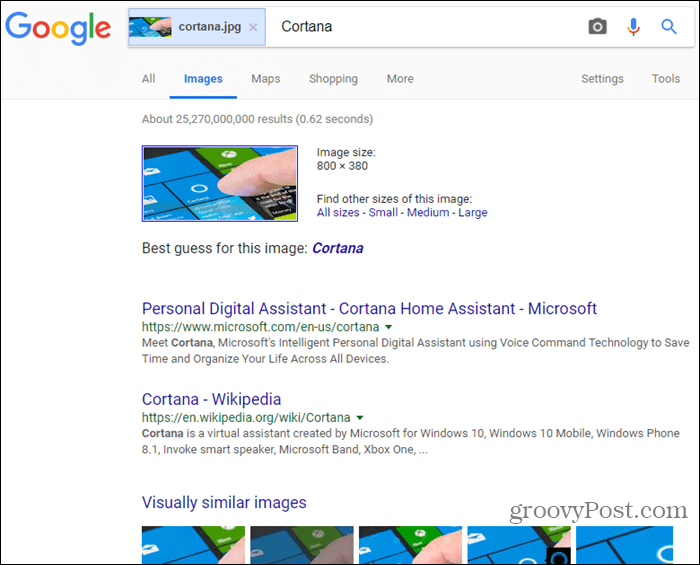
ถอนการติดตั้ง GoogleImageShell
หากต้องการลบ GoogleImageShell จาก File Explorerในเมนูบริบทให้เรียกใช้ไฟล์. exe อีกครั้ง หากคุณติดตั้งสำหรับผู้ใช้ทั้งหมดให้เรียกใช้ไฟล์. exe ในฐานะผู้ดูแลระบบเหมือนที่เราอธิบายไว้ในส่วน“ ติดตั้ง GoogleImageShell” ด้านบน
ห้ามลบย้ายหรือเปลี่ยนชื่อไฟล์. exe ก่อนถอนการติดตั้งโปรแกรม
คลิก ถอนการติดตั้ง.
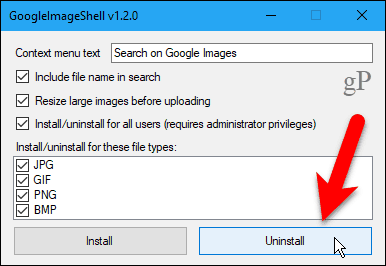
คน ถอนการติดตั้งสำเร็จแล้ว กล่องโต้ตอบจะบอกคุณว่ารายการเมนูบริบทถูกลบออกจาก File Explorer
คลิก ตกลง เพื่อปิดกล่องโต้ตอบ จากนั้นให้ปิด GoogleImageShell กล่องโต้ตอบโดยคลิกการ X ที่มุมขวาบน
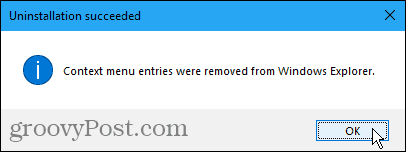
การค้นหารูปภาพแบบย้อนกลับทำงานได้ดีที่สุดในรูปภาพที่พบบ่อย
การค้นหาโดยใช้ภาพส่วนตัวเช่นภาพถ่ายครอบครัวหรือภาพถ่ายของเพื่อนมักจะไม่เกิดขึ้นกับผลการค้นหามากมาย
คุณควรใช้ภาพที่น่าจะปรากฏในที่อื่น ๆ ทางออนไลน์ คุณจะได้รับผลลัพธ์เพิ่มเติม










ทิ้งข้อความไว้